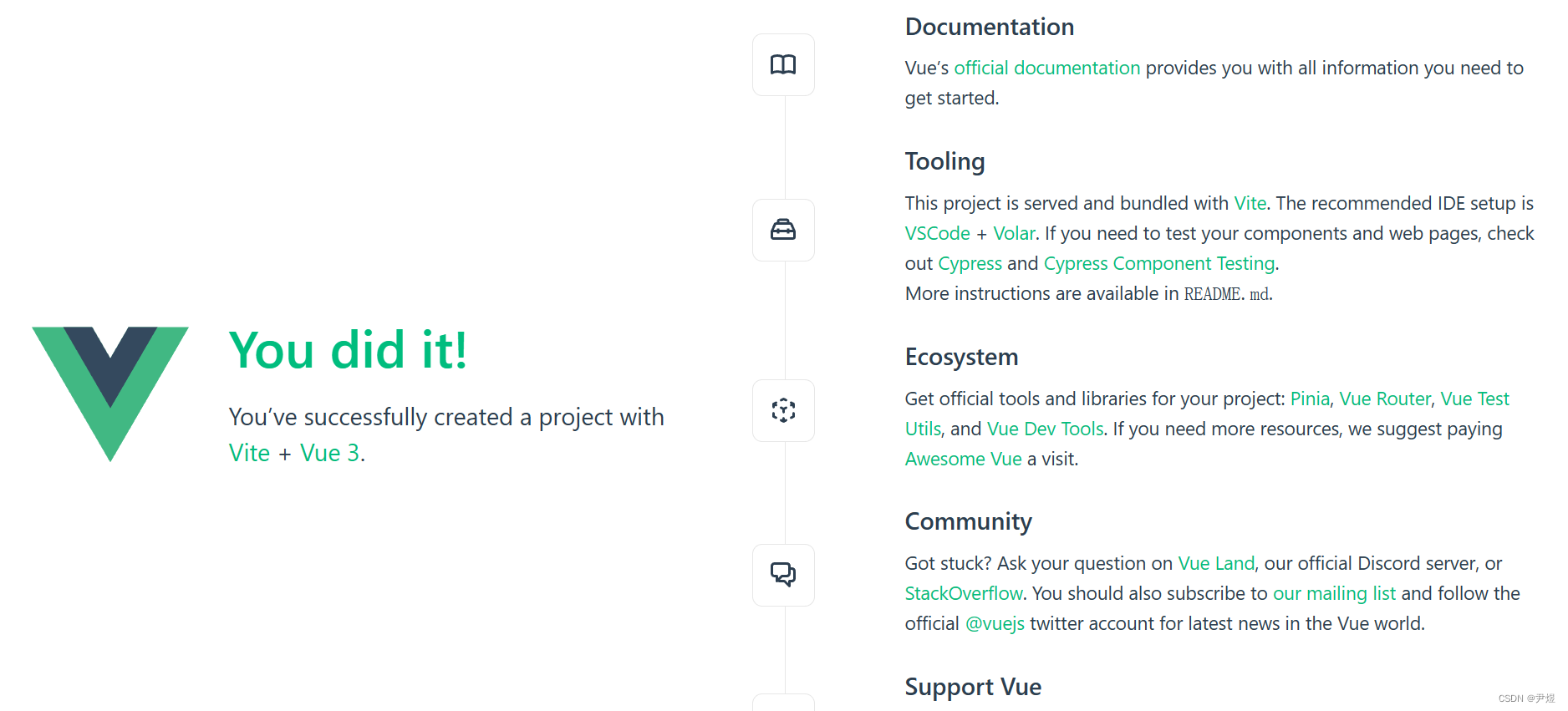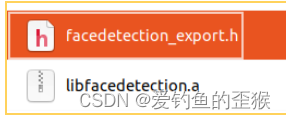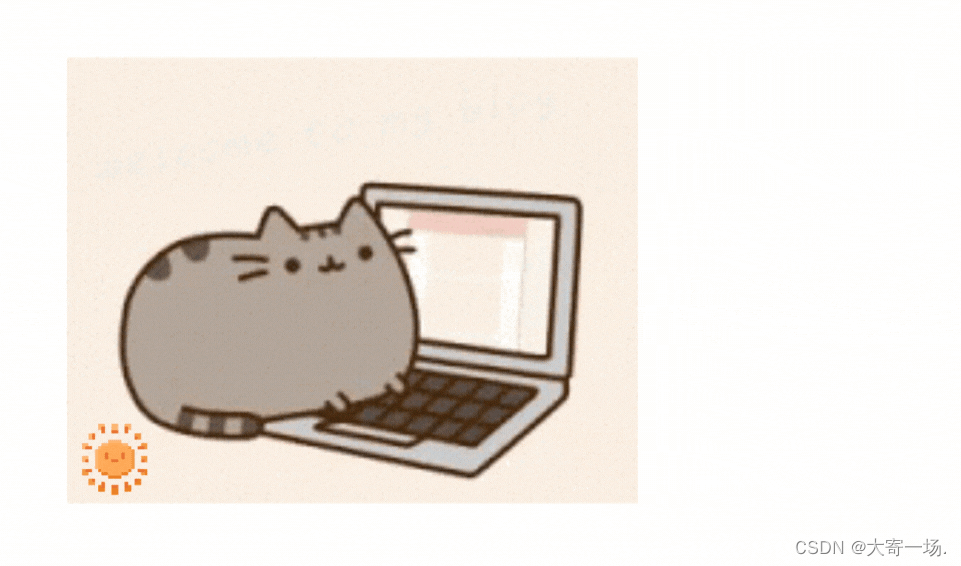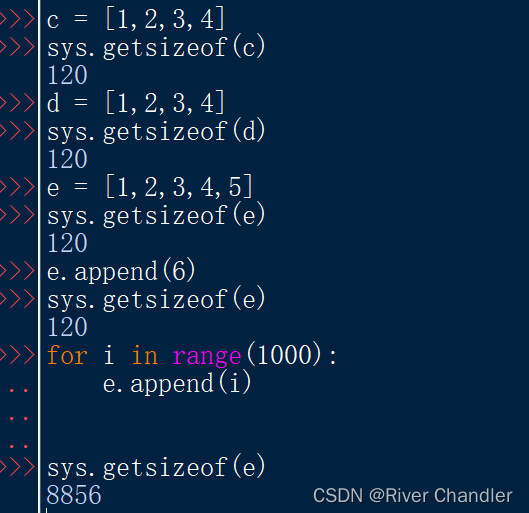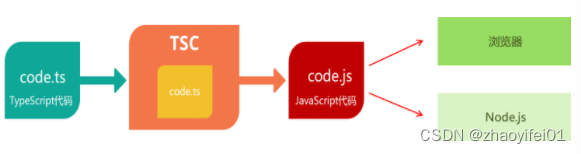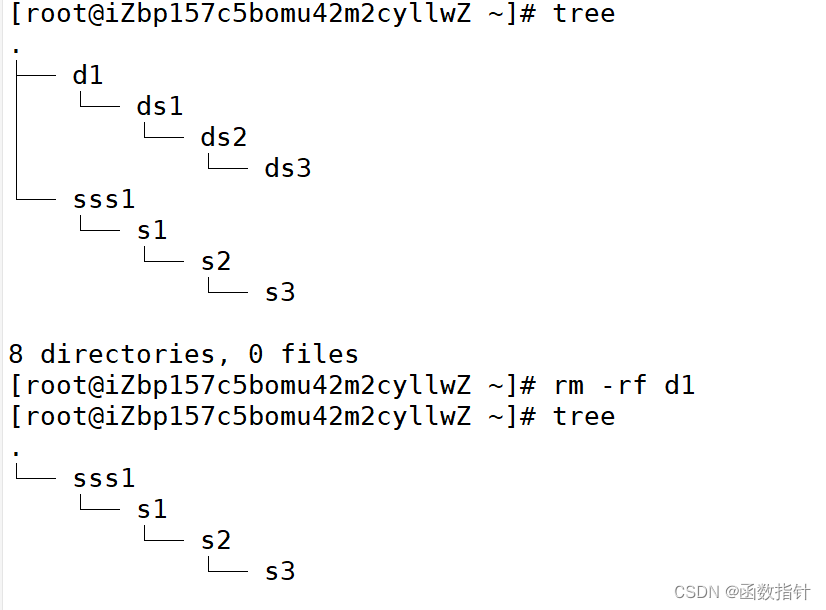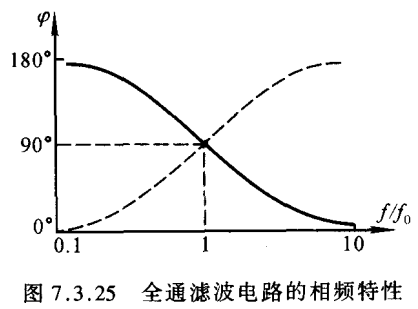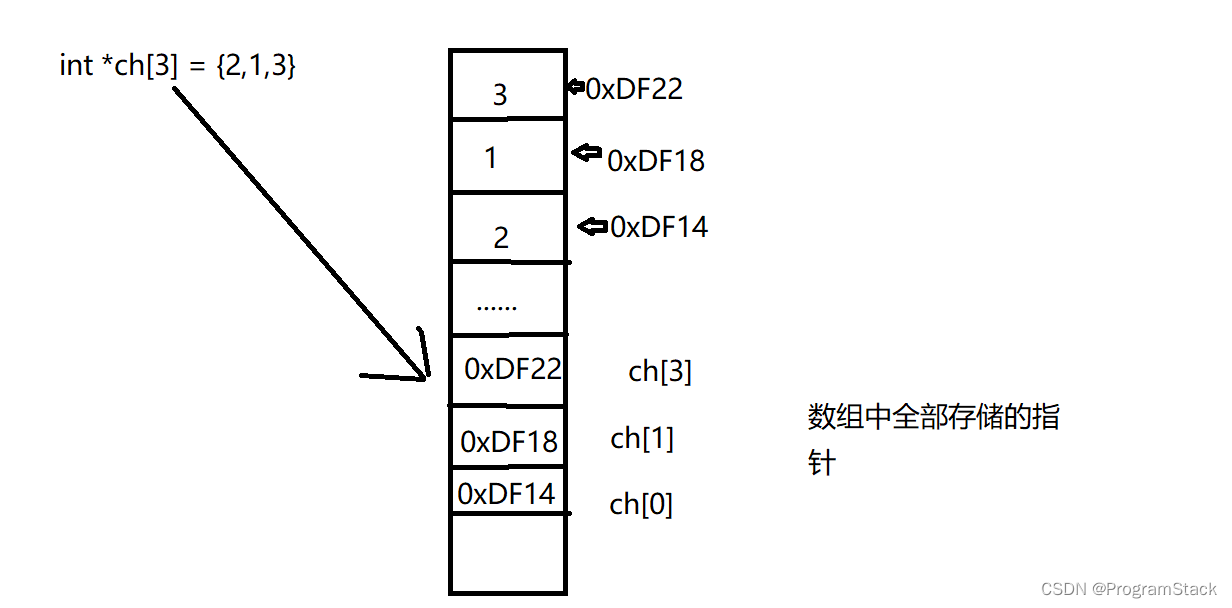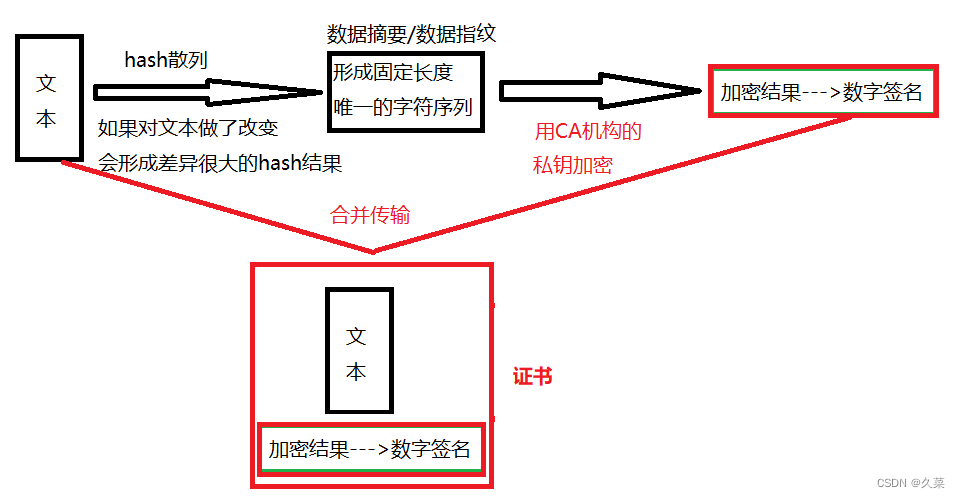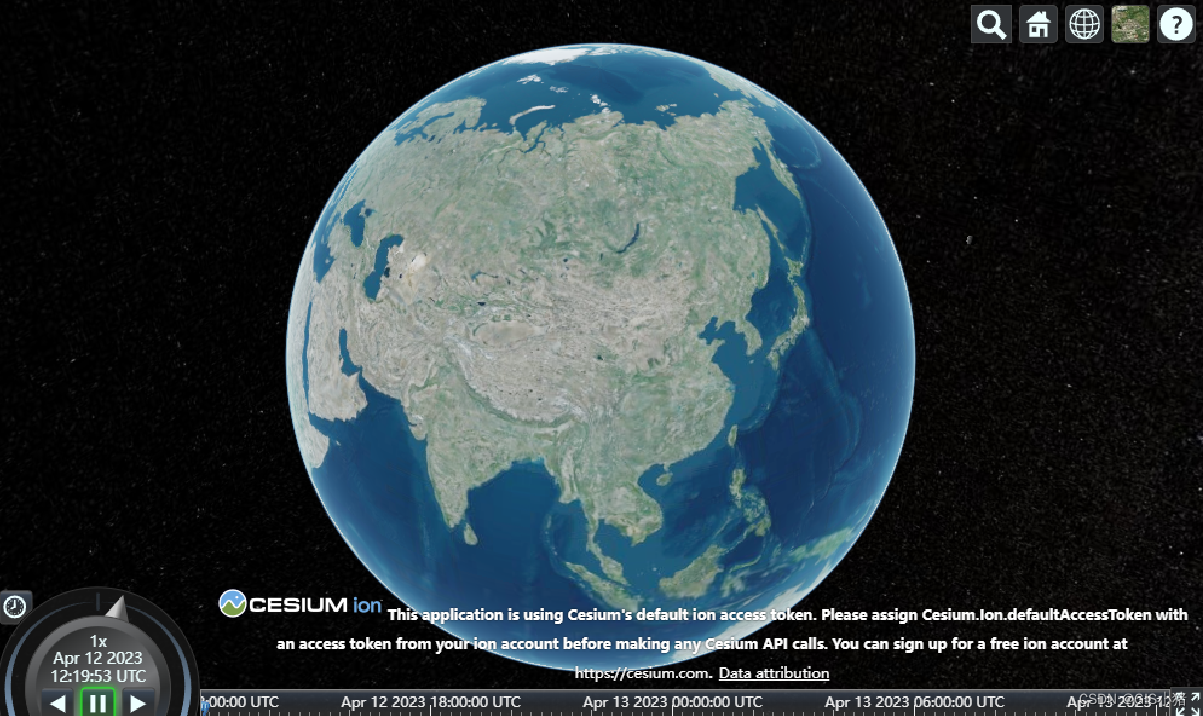Vue 可以说是非常流行了,至少在国内是这样,他是个轻量级的 JavaScript 框架,非常适合构建大型和中小型的 Web 应用程序,如果想和前端打交道,应该绕不过这个框架吧。
目录
1 Vue.js 介绍
2 IDE 选择
2.1 vscode
2.2 WebStorm
2.3 Eclipse
3 创建 Vue 应用
3.1 IDE快速创建
① 安装 vue 插件
② Pycharm 创建 Vue 项目
3.2 本地脚手架创建
① 安装脚手架
② 安装依赖并启动
1 Vue.js 介绍
Vue.js(常简称为 Vue)是一个开源的渐进式 JavaScript 框架,用于构建用户界面。Vue.js 的设计理念是易于上手,便于集成到其他项目中,并且能够逐渐地扩展到复杂的单页应用程序 (SPA) 中。Vue.js 采用了响应式数据绑定和组件化的思想,使得开发者可以快速地构建交互式的 Web 应用程序。
📌 主要特点
- 响应式数据绑定:Vue.js 提供了一套响应式数据绑定的机制,使得数据和视图能够自动保持同步。当数据发生变化时,视图会自动更新,反之亦然。
- 组件化:Vue.js 将 UI 拆分成一个个独立的可复用的组件,每个组件都包含了自己的视图、数据和行为逻辑。这样可以提高代码的复用性和可维护性,并且能够更好地组织代码和管理项目结构。
- 模板语法:Vue.js 提供了一套简单易用的模板语法,可以帮助开发者快速地构建交互式的 Web 应用程序。
- 轻量级:Vue.js 体积小巧,文件大小只有 20KB 左右,同时也非常快速。
- 生态丰富:Vue.js 生态圈非常丰富,包括了大量的插件、组件库和工具等,可以帮助开发者更快地构建 Web 应用程序。
- ...
📌 学习Vue前提
- 掌握 HTML、CSS 和 JavaScript,这是前端开发的基础。
- 了解 ES6+语法,Vue 使用了许多 ES6+ 的语法,包括箭头函数、模板字符串、解构赋值等。
- 了解前端框架的概念和原理,例如组件化、状态管理、路由等等。
Vue 相对来说还是很友好的,零基础的话建议先学下 HTML、CSS 和 JavaScript,了解页面的布局及元素相关。
Vue 2 将于 2023 年 12 月 31 日停止维护,因此本专栏将介绍更新 Vue 3,以下是 2 和 3 的一些区别。
📌 Vue 2 & Vue 3 区别
- 性能提升:Vue3 在编译器、运行时和渲染器方面进行了许多优化,使得整个框架的性能得到了显著提升。
- Composition API:Vue3 引入了 Composition API,可以更灵活地组织组件逻辑,提高代码的可读性和可维护性。
- 更好的 TypeScript 支持: Vue3 对 TypeScript 的支持更加完善,可以提供更好的类型检查和代码提示。
- 更好的组件封装:Vue3 改进了组件封装机制,使得组件之间的耦合度更低,更容易复用和维护。
- 更好的响应式系统:Vue3 的响应式系统使用了 Proxy 对象,可以解决 Vue2 中存在的一些问题,如对于数组和对象的监听问题。
2 IDE 选择
IDE(Integrated Development Environment),也就是集成开发环境,或者说编译器,方便程序员开发、编写、测试和调试软件,比如Eclipse、Visual Studio、IntelliJ IDEA 等,这年头,谁还不用 IDE 进行开发呢~
官方推荐使用 Visual Studio Code + Volar 扩展(插件),可以说这是前端开发的标配了,由于我习惯使用 JetBrains 全家桶(比如 IDEA、PyCharm),因此本人使用 PyCharm 搭配 Vue.js 插件进行学习(当然 JetBrains 旗下的 WebStorm 就是专业的前端编译器,但我并不从事前端,因此 PyCharm 足够了)。然后介绍一下主流的几个 IDE 供大家选择 👇
2.1 vscode
Visual Studio Code 简称 vscode,是一个跨平台的免费代码编辑器,为 Vue.js 提供了很好的支持,使用 Visual Studio Code + Volar 扩展即可支持 Vue 开发。
下载地址:Visual Studio Code - Code Editing. Redefined

2.2 WebStorm
WebStorm 是 JetBrains 公司开发的 JavaScript IDE,提供了很好的 Vue.js 支持,包括语法高亮、代码自动完成和调试器。分为社区版和专业版,后者是付费的,但相应的功能也更强大。
下载地址:WebStorm: The Smartest JavaScript IDE, by JetBrains

2.3 Eclipse
Eclipse 类似于 vscode,也是开源免费的,提供了一系列的工具和插件,以帮助程序员开发、调试、测试和部署应用程序。

其他 IDE 类似,Sublime Text、vim / Neovim、Atom 等都可自行去了解~
3 创建 Vue 应用
前提是已安装 16.0 或更高版本的 Node.js,因为本系列是通过脚手架创建 vue 应用,他需要 node.js 的 npm 功能,本人 windows 系统以供参考。
📌 验证 node 版本
使用电脑的命令行提示符/终端,输入 node -v,查看 node 版本 👇, 这说明 node 安装成功并且版本正确,可进行下一步。

3.1 IDE快速创建
我使用的是 PyCharm,其他 IDE 的话也类似。
① 安装 vue 插件
由于我使用的是专业版,可以看到 Vue.js 已经安装好了。

设置 JavaScript(File -> Settings… -> Languages & Frameworks -> JavaScript),保证其版本大于 6,这样会支持 vue 语法。
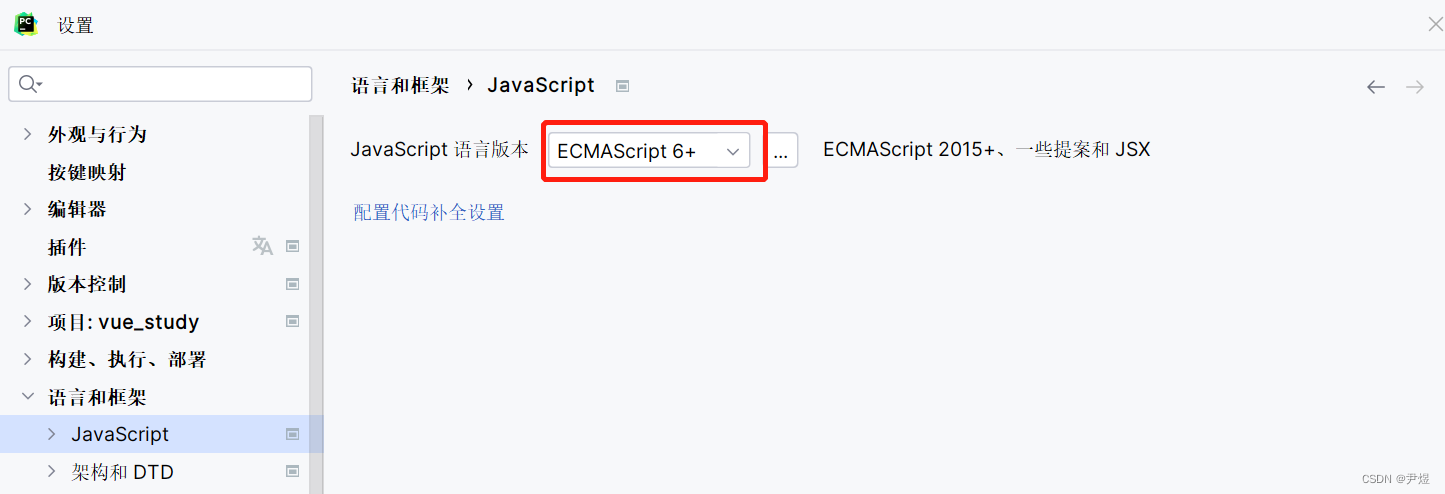
② Pycharm 创建 Vue 项目
File -> New Project… -> Vue.js,填写 Vue 项目创建位置和名称,可以看到这里已经设置了 node 解释器和脚手架。

点击创建后,IDE 将自动创建该 Vue 项目,我这还会询问执行 npm install ,最终项目结构如下:

右边红框内为脚本,从上至下分别是启动脚本、打包构建脚本和预览脚本,对应 npm 命令如下:
- "dev": "vite":npm run dev
- "build": "vite build":npm run build
- "preview": "vite preview":npm run preview
也就是说,点击这几个按钮和在终端执行对应命令的作用是一样的,此时我们点击 "dev": "vite" 这个按钮 👇

此时访问 http://localhost:5173/,出现该初识默认页面,说明 Vue 项目启动成功!
3.2 本地脚手架创建
此方案依靠电脑的命令行提示符/终端,不需要IDE参与~
① 安装脚手架
npm init vue@latest这一指令将会安装并执行 create-vue,它是 Vue 官方的项目脚手架工具。你将会看到一些诸如 TypeScript 和测试支持之类的可选功能提示:
✔ Project name: … <your-project-name>
✔ Add TypeScript? … No / Yes
✔ Add JSX Support? … No / Yes
✔ Add Vue Router for Single Page Application development? … No / Yes
✔ Add Pinia for state management? … No / Yes
✔ Add Vitest for Unit testing? … No / Yes
✔ Add Cypress for both Unit and End-to-End testing? … No / Yes
✔ Add ESLint for code quality? … No / Yes
✔ Add Prettier for code formatting? … No / Yes
Scaffolding project in ./<your-project-name>...
Done.如果不确定是否要开启某个功能,你可以直接按下回车键选择 No。
② 安装依赖并启动
在项目被创建后,通过以下步骤安装依赖并启动开发服务器:
cd <your-project-name>
npm install
npm run dev此时已经运行起来了你的 Vue 项目!同时该项目也已在对应的路径创建成功,相应的 IDE 直接打开该项目进行开发。